

メニューバー
シミュレーションを操作するためのメニューが表示されています。選択するとプルダウンメニューが表示されます。
シミュレーション
[シミュレーションの終了]
シミュレーションを終了します。
![]()
シミュレーションは以下の方法でも終了できます。
[GP-Pro EX
Simulation]の![]() をクリックする
をクリックする
ツールバーの![]() をクリックする
をクリックする
シミュレーション表示領域でマウスを右クリックしてメニューを表示し、[閉じる]を選択する
表示
[ツールバー]
ツールバーの表示、非表示を切り替えます。
[ステータスバー]
ステータスの表示、非表示を切り替えます。
[ビュー]-[アドレス]/[I/O]
アドレスビュー
アドレスビューの表示、非表示を切り替えます。
シミュレーション機能に使われる仮想接続機器アドレスの現在値を表示または編集できます。![]() をクリックしても切り替わります。[アドレスビュー]の詳細は以下を参照してください。
をクリックしても切り替わります。[アドレスビュー]の詳細は以下を参照してください。
![]() 33.6.2 アドレスビューの設定ガイド
33.6.2 アドレスビューの設定ガイド
I/Oビュー
I/Oビューの表示、非表示を切り替えます。I/O画面で設定されている仮想接続機器アドレスの現在値を表示または編集できます。![]() をクリックしても切り替わります。[I/Oビュー]の詳細は以下を参照してください。
をクリックしても切り替わります。[I/Oビュー]の詳細は以下を参照してください。
![]() 33.6.4 I/Oビューの設定ガイド
33.6.4 I/Oビューの設定ガイド
オプション
メモリの設定
選択すると以下のような[デバイスメモリ設定]ダイアログボックスが表示され、仮想接続機器アドレスのデータをバックアップまたは初期化することができます。![]() をクリックしてもダイアログボックスを表示できます。
をクリックしてもダイアログボックスを表示できます。

PLCデバイスのバックアップを行う
シミュレーション終了時に、仮想接続機器アドレスのバックアップを行うかどうかを設定します。バックアップを行うと、次回同じファイルを開いた際に同じアドレスのデータの内容を読み出すことができます。
PLCデバイスを初期化する
[PLCデバイスを初期化する]を選択すると、仮想接続機器アドレスのデータをすべて0クリアします。
ビュー
[上下に分割]
複数のビューを表示しているときに、ビューを上下に並べて表示します。
アイコン![]() をクリックしても同様の操作ができます。
をクリックしても同様の操作ができます。
[左右に分割]
複数のビューを表示しているときに、ビューを左右に並べて表示します。
アイコン![]() をクリックしても同様の操作ができます。
をクリックしても同様の操作ができます。
画面キャプチャ
クリップボードへコピー
[シミュレーション表示領域]に表示されている画面イメージをクリップボードへコピーします。
ファイルに出力
クリックしたときに[シミュレーション表示領域]に表示されている画面をJPEGファイル形式で保存します。![]() をクリックしても保存できます。
をクリックしても保存できます。
ファイルの保存先(*.**にはバージョンが入ります)
|
Windows 2000/Windows XP |
Windows Vista/Windows 7/Windows 8/Windows 8.1/Windows 10 |
GP-Pro EX V2.20未満 |
C:\ProgramFiles\Pro-face\GP-Pro EX *.**\CFA00\CAPTURE |
- |
GP-Pro EX V2.20~V2.50 |
C:\Documents and Settings\All Users\Documents\Pro-face\GP-Pro EX *.**\Simulator\CFA00\CAPTURE |
C:\Users\Public\Documents\Pro-face\GP-Pro EX *.**\Simulator\CFA00\CAPTURE |
GP-Pro EX V2.60以上 |
C:\Documents and Settings\All Users\Application Data\Pro-face\GP-Pro EX *.**\Simulator\CFA00\CAPTURE |
C:\ProgramData\Pro-face\GP-Pro EX *.**\Simulator\CFA00\CAPTURE |
![]()
保存する画面の画像品質は[画面/ビデオキャプチャ設定]の[キャプチャ画像品質]で設定できます。
GP-Pro EX Ver.2.6以上をご使用の場合、ファイルの保存先の[Application
Data]フォルダは隠しフォルダとなっています。
エクスプローラの[フォルダオプション]ですべてのフォルダが表示されるよう設定を変更してください。
ファイル名
「CAP+保存時の年月日時分秒+3桁の数値(自動で割り当てられます)+.jpg」となります。任意でファイル名を設定することはできません。
画面の保存フォルダを開く
[画面の保存]で保存した画面の保存先フォルダを表示します。![]() をクリックしても表示できます。
をクリックしても表示できます。
ツールバー
![]() アドレスビューの表示/非表示を選択します。
アドレスビューの表示/非表示を選択します。
![]() ロジックビューの表示/非表示を選択します。
ロジックビューの表示/非表示を選択します。
![]() I/Oビューの表示/非表示を選択します。
I/Oビューの表示/非表示を選択します。
![]() ファンクションビューの表示/非表示を選択します。
ファンクションビューの表示/非表示を選択します。
![]() ビューを上下に分割します。
ビューを上下に分割します。
![]() ビューを左右に分割します。
ビューを左右に分割します。
![]() HMI画面をクリップボードへコピーする
HMI画面をクリップボードへコピーする
![]() HMI画面をハードコピーします。
HMI画面をハードコピーします。
![]() デバイスメモリの設定をします。
デバイスメモリの設定をします。
![]() シミュレーションを終了します。
シミュレーションを終了します。
シミュレーション表示領域
編集中のプロジェクトファイルの作画画面をシミュレーションした内容を表示し、確認や操作ができます。
画面切替
シミュレーション表示領域でマウスを右クリックすると、[画面切替]メニューが表示されます。
[画面切替]を選択すると[表示画面の選択]ダイアログボックスが表示され、表示画面を切り替えることができます。
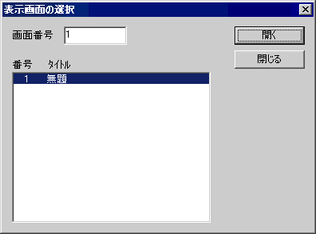
画面番号
切り替えたいベース画面番号を1~9999で設定します。プロジェクトファイルに設定されていない画面の画面番号を設定しても画面は開きません。
一覧
画面番号とタイトルが表示されます。
開く
選択した画面を開きます。
閉じる
ダイアログボックスを閉じます。
ビュー表示領域
[アドレスビュー]、[ロジックビュー]、[I/Oビュー]、[ファンクションビュー]を表示する領域です。
[アドレスビュー]、[ロジックビュー]、[I/Oビュー]、[ファンクションビュー]は、[GP-Pro EX Simulation]からドラッグ&ドロップして切り離して表示することもできます。
ビュー切替タブ
表示しているビューのタブが表示されます。タブをクリックして、ビューを切り替えることができます。
ステータスバー
設定している本体機種が表示されます。